PanDownload 采用了Aria 2技术,知识兔支持离线下载、新番下载、提取下载链接、自定义Aria2配置、自定义分享密码,原理类似油猴脚本+IDM,获取直链后调用Aria2进行下载加速。
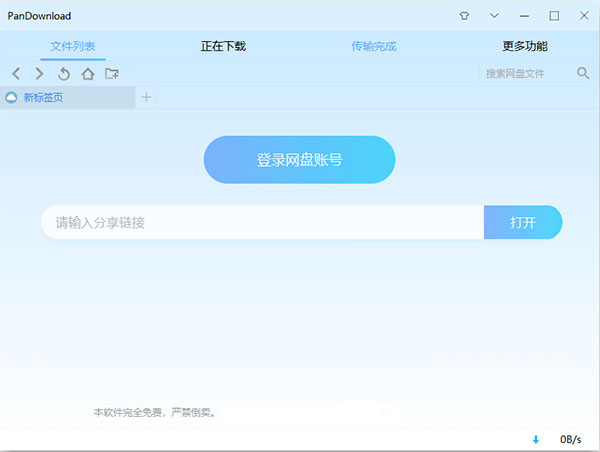
功能特色
1、极速下载,永久特权忘掉繁琐的步骤和局促的容量,极速下载现在全面升级,更简单、更高速。
2、全新引擎,全新体验
启用全新Cuka界面引擎,重塑旋风每个角落,带来崭新体验,更加流畅轻快。
3、全新动画,全新表现
大量减少生硬的变换效果,注入更多轻快灵动的变化反馈,响应迅速,动静自如。
4、全新布局,全新态度
超过100项全新改变,熟悉而又新奇,重新专注下载服务,依然简洁,更不简单。
5、极速下载脱胎换骨
今后速度、容量、流量都不再是问题,绝对的高速下载。
6、更全面的下载协议支持
比以往更多的下载协议支持,并且知识兔分享独有的加速服务。
7、更轻快,依然无广告
专注百度网盘下载服务,无论互联网怎样变,对洁净的执着不变。
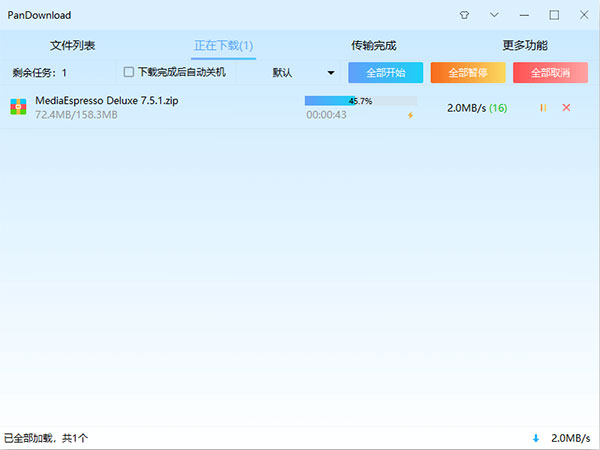
注意事项
1、打开工具的时候必须登录您的百度网盘,否则工具将无法正常打开或者正常运行!2、如果知识兔无法正常运行工具,请右键工具使用管理员身份打开即可;
常见问题
1、普通版和Plus版有啥区别?普通版是公开发布的版本,Plus增强版是群内版本。Plus增强版软件加了群验证,需要付费加入群,只有群里的成员可以使用,下载速度比普通版稳定,知识兔支持在线播放、自定义aria2配置等功能。
2、获取服务器数据失败或卡在初始化程序
这是因为连接不上服务器,由于我使用的国外服务器,部分地区可能无法访问,也可能是被防病毒软件、防火墙、广告过滤等(如ESET NOD32的WEB防护、Adbyby)软件拦截了,知识兔建议排除添加到信任试试。
3、提取链接提示“获取链接失败,错误码:-1”
改为短链,再获取试试。知识兔打开设置->功能->提取链接->生成短链(勾选)
4、登录页面无法打开或显示不正常
一般是IE浏览器问题,请尝试升级IE版本或重置IE配置
5、在线播放调用的播放器不正确
手动设置下 PanData\temp 里面文件的默认打开方式
6、知识兔下载文件校验失败,知识兔打开出现错误咋解决?
【校验失败】第一种:下载到%99没速度了,其实已经下载完成了。第二种:文件已经下载完成但打开或者解压出现损坏,这是百度网盘服务器自身的问题,知识兔建议尝试修改下载方式重新下载,或用其它方法下载。
视频文件出现校验失败一般不影响播放,当然某些格式的视频可能打开花屏,知识兔建议您可以把下载好的文件重命名,再把下载任务删除(注意:直接删除任务会把已经下载好的文件一起删除!)
压缩文件解压出现损坏可尝试修复,rar/zip格式的可直接修复,7z格式的貌似不能修复建议限速为800KB到2MB或者最大连接数改为8重新下载试试,更多也可以参见下方优化下载速度的方法亲测有效:
【未知错误、HTTP响应头错误、HTTP授权失败:文件的下载链接有问题,知识兔解决方法同上】
7、知识兔下载文件校验失败、知识兔下载速度跟资源有关,部分速度比较慢的资源都可以尝试以下方法:
①增加连接数
默认16连接,知识兔设置里可修改最大32连接(通过修改aria2配置可适当调大)
Aria2配置:参考 https://aria2.github.io/manual/en/html/aria2c.html
如果知识兔要把连接数设置成64可以这样修改,连接数不是越大越好?
打开设置->下载->下载方式->Aria2配置->填上以下参数确定!
max-connection-per-server=64
split=64
②分享下载
Pan Download怎么用?
1、用户在百度网盘上传文件是秒传的,但下载起来确是又慢又煎熬,不要担心,PanDownload就可以解决你的烦恼,首先需要先进入PanDownload并登录百度账号,大家可以在当前的文件列表中找到已经上传到百度网盘的文件,不过在下载资源前最好先进行下载的设置,直接在右上角找到“菜单”栏中的“设置”选项开始设置,如下图所示:
2、在下载界面中,知识兔选择合适的下载保存路径,像知识兔小编就是将下载的路径设置为桌面的,路径设置完成之后就可以勾选“默认此路径为下载路径”,至于下载速度当然是“不限速”啦,毕竟你的时间非常值钱!如下图所示:
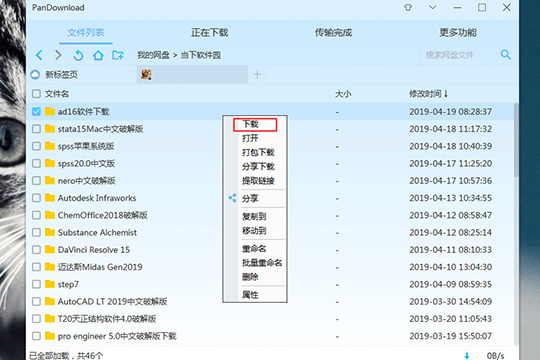
3、回到之前的界面,终于要开开心心的下载文件资源啦,找到自己需要的文件之后,右键对其知识兔点击,出现相关功能后知识兔点击其中“下载”选项即可开始下载,至于下方的打包下载和分享下载现在就不做讨论了,如下图所示:
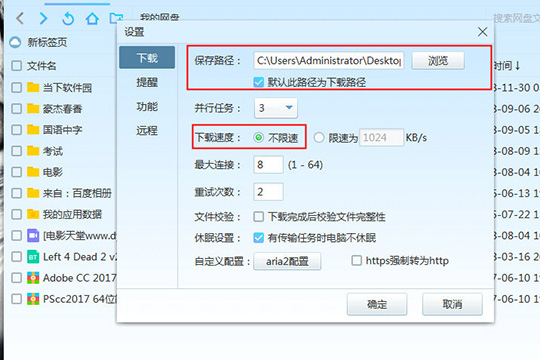
4、大家可以在“正在下载”中找到正在下载的文件,在文件的下方有下载时间可供参考,不过PanDownload会因为资源的不同导致下载速度发生变化,所以需要用户自己寻找合适的资源,现在有一款下载神器摆在面前却不好好珍惜,等之后失去了回过头来想想可能是后悔莫及,赶快来试试传说中的“网盘下载神器”吧,如下图所示:
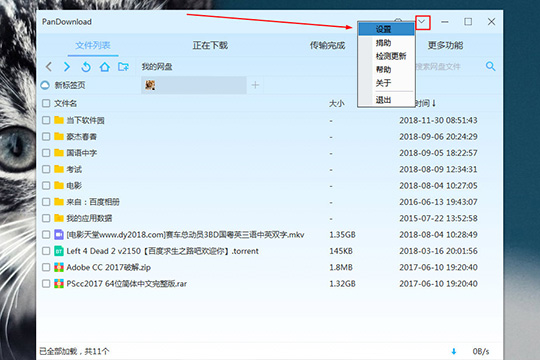
更新日志
v2.1.3版本1、修复bug。>
下载仅供下载体验和测试学习,不得商用和正当使用。
下载体验